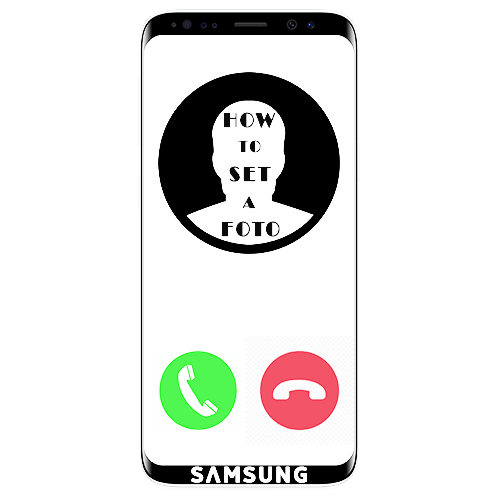
На мобильных устройствах Samsung можно устанавливать фото только тех контактов, которые хранятся в телефоне. Если нужные записи телефонной книги сохранены на сим-карте, их придется сначала переместить.
- Запускаем приложение «Контакты», открываем «Меню», нажав иконку в виде трех полосок слева, и жмем «Управление контактами».
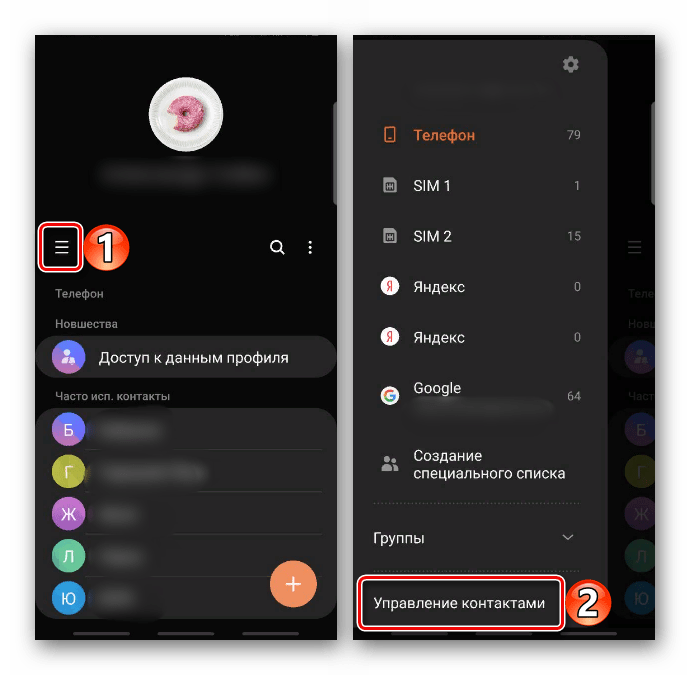
- Тапаем «Импорт/экспорт контактов» и выбираем «Импорт».
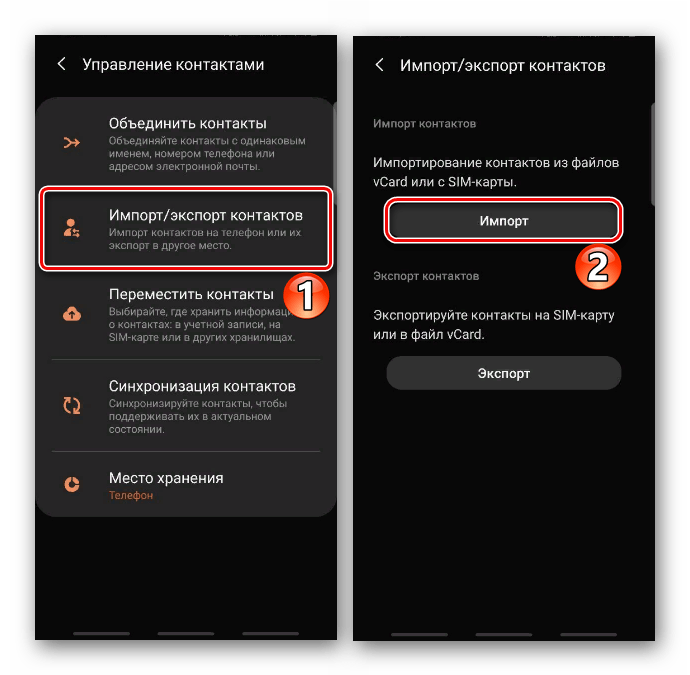
- Выбираем «симку», из которой будем перемещать номера телефонов, выделяем желаемые записи и жмем «Готово».
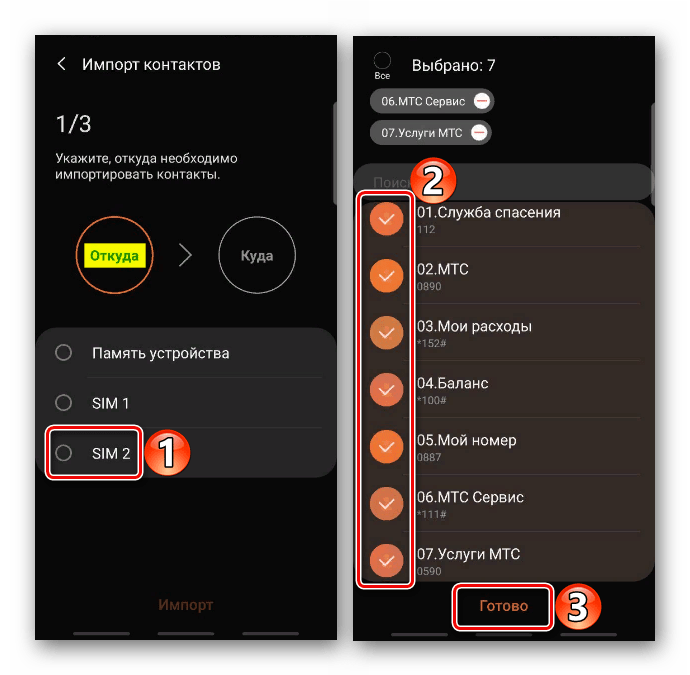
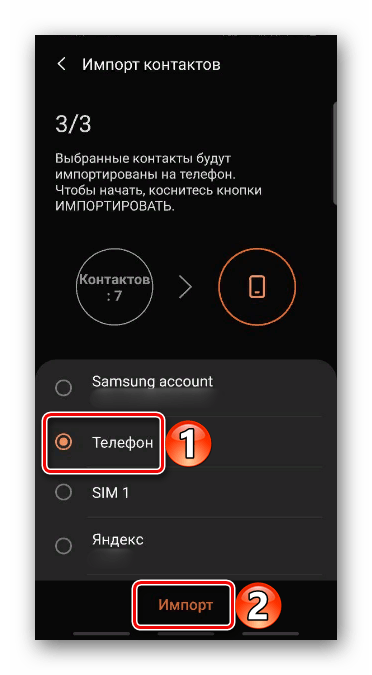
Как на САМСУНГЕ поставить ФОТО на КОНТАКТ/Фотографию на профиль SAMSUNG!Андроид/ANDROID!
Указываем место, куда будут перенесены контакты. Тапаем «Телефон», а затем «Импорт».
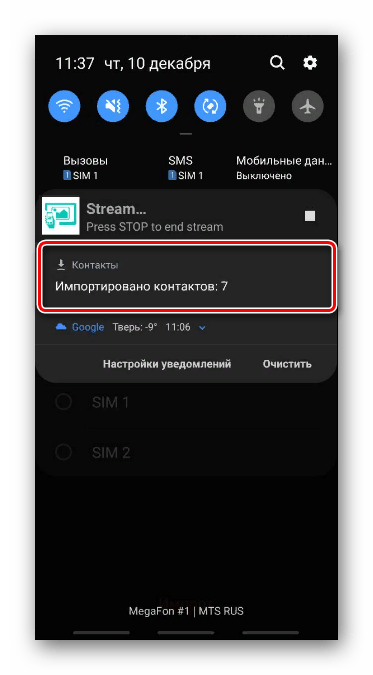
О том, что импорт завершен, можно узнать в области уведомлений смартфона.
Установка фото контакта
Когда все необходимые записи перенесены на телефон, приступаем к добавлению фотографии.
- Телефонную книгу нужно настроить так, чтобы она показывала контакты, сохраненные на устройстве. Для этого в «Меню» нажимаем вкладку «Телефон». Соответствующее обозначение должно появиться над списком имен.

- Теперь выбираем нужную запись и на экране с информацией о ней тапаем иконку с изображением фотоаппарата.
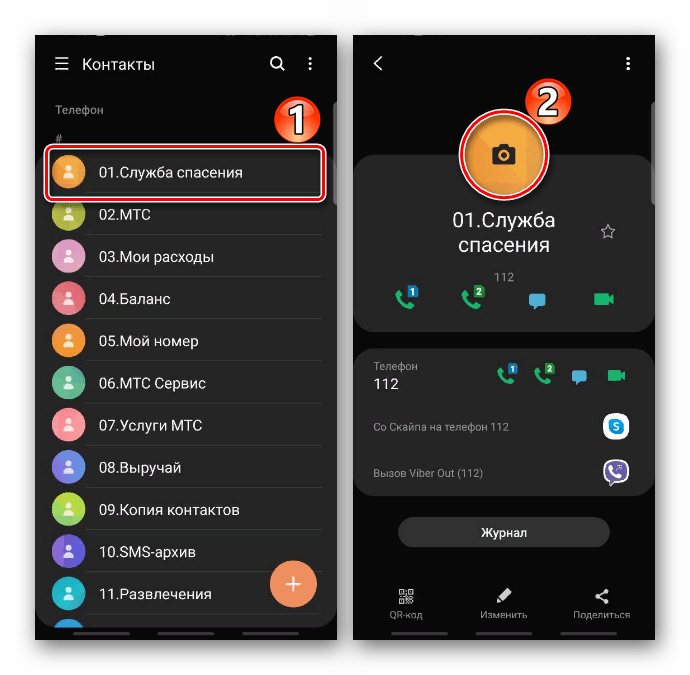
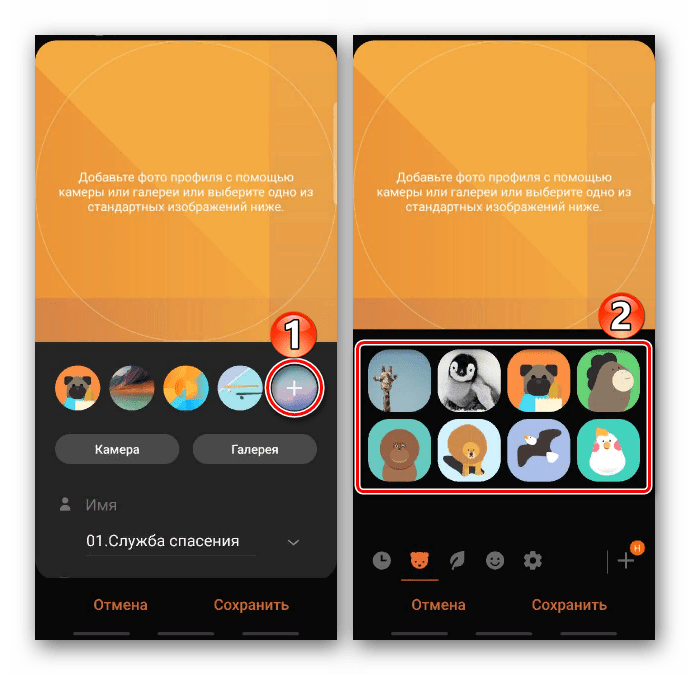 На панели ниже можно изменить категорию стикеров.
На панели ниже можно изменить категорию стикеров. 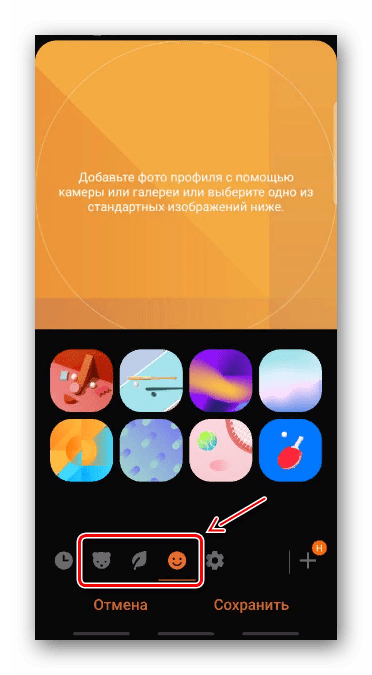 Чтобы подгрузить дополнительные картинки, тапаем иконку «Добавить» и выбираем из списка популярных.
Чтобы подгрузить дополнительные картинки, тапаем иконку «Добавить» и выбираем из списка популярных. 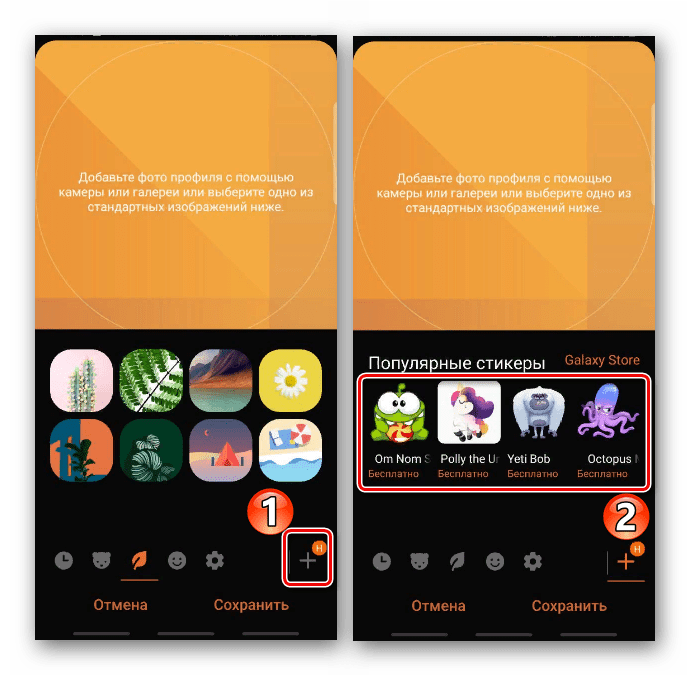 Либо жмем по ссылке «Galaxy Store» и ищем среди платных и бесплатных картинок.
Либо жмем по ссылке «Galaxy Store» и ищем среди платных и бесплатных картинок. 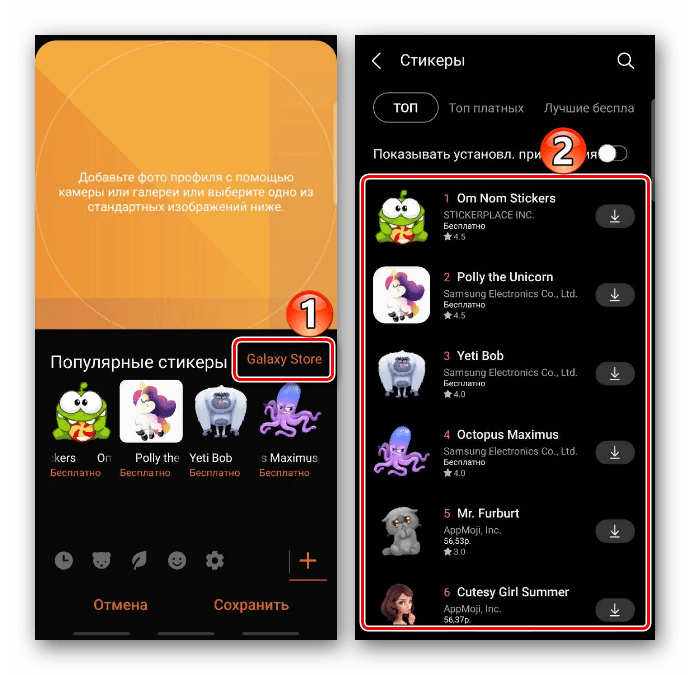 Когда стикер будет выбран, жмем «Сохранить». Теперь он будет отображаться во время входящего вызова от этого абонента.
Когда стикер будет выбран, жмем «Сохранить». Теперь он будет отображаться во время входящего вызова от этого абонента. 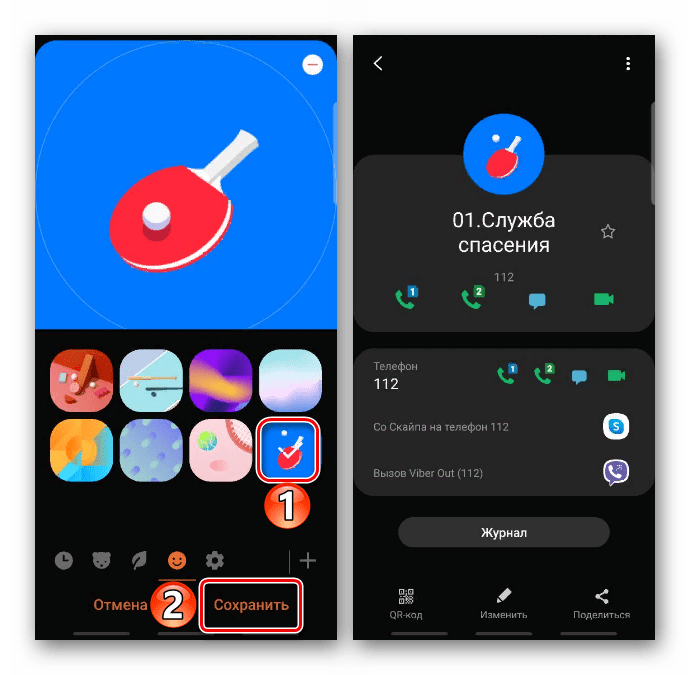
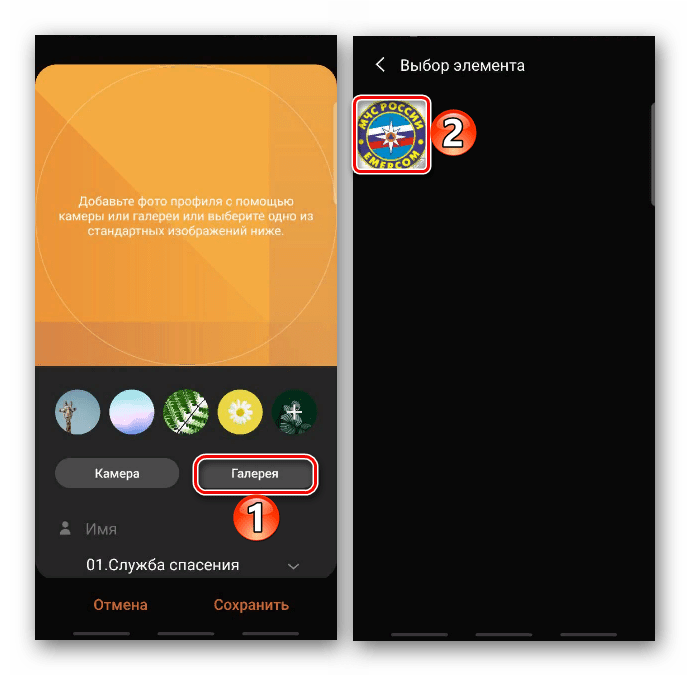 С помощью специальной рамки выделяем на изображении область, которая будет отображаться во время входящего вызова, и жмем «Готово».
С помощью специальной рамки выделяем на изображении область, которая будет отображаться во время входящего вызова, и жмем «Готово». 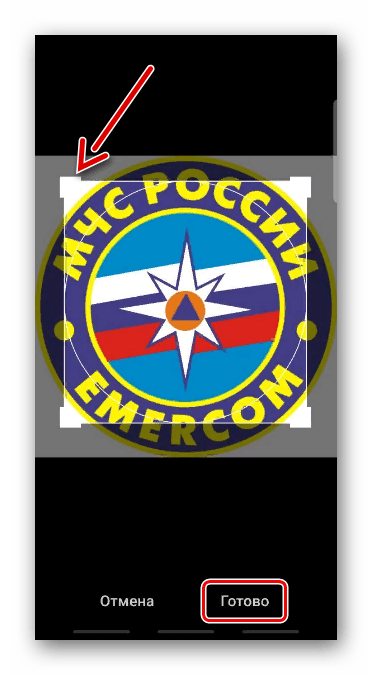 На следующем экране тапаем «Сохранить».
На следующем экране тапаем «Сохранить». 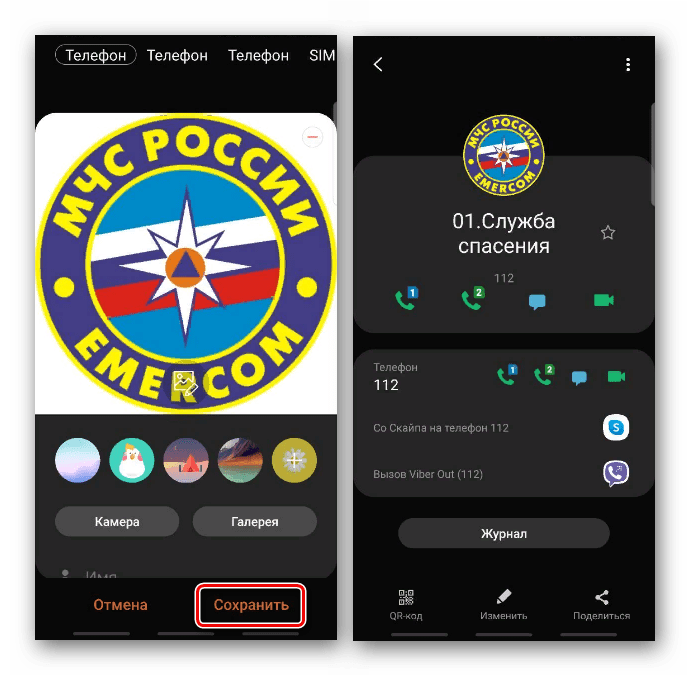
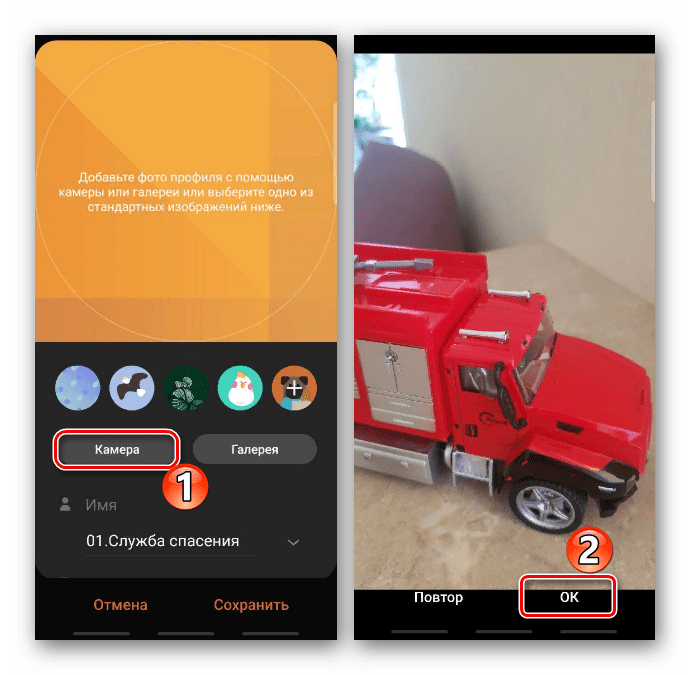 Рамкой обрезаем лишнее и жмем «Готово».
Рамкой обрезаем лишнее и жмем «Готово». 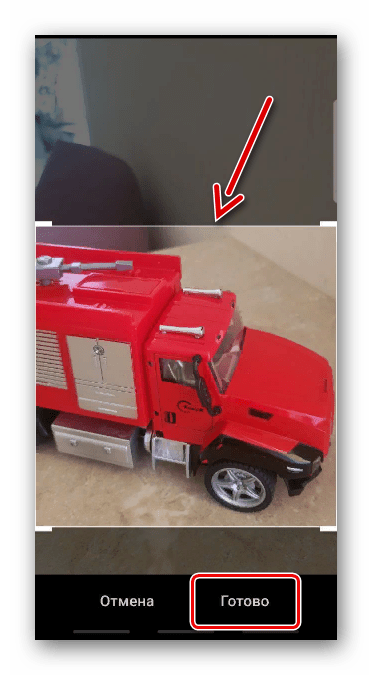 Сохраняем созданное фото контакта.
Сохраняем созданное фото контакта. 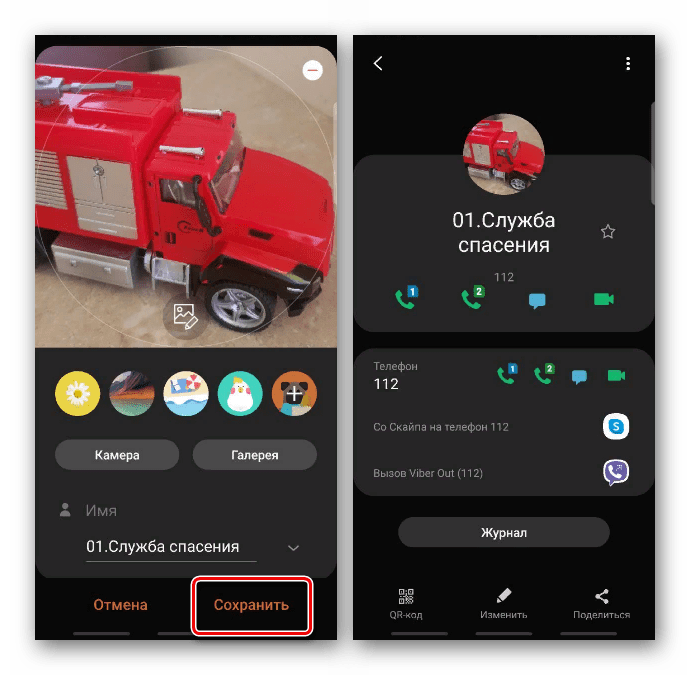
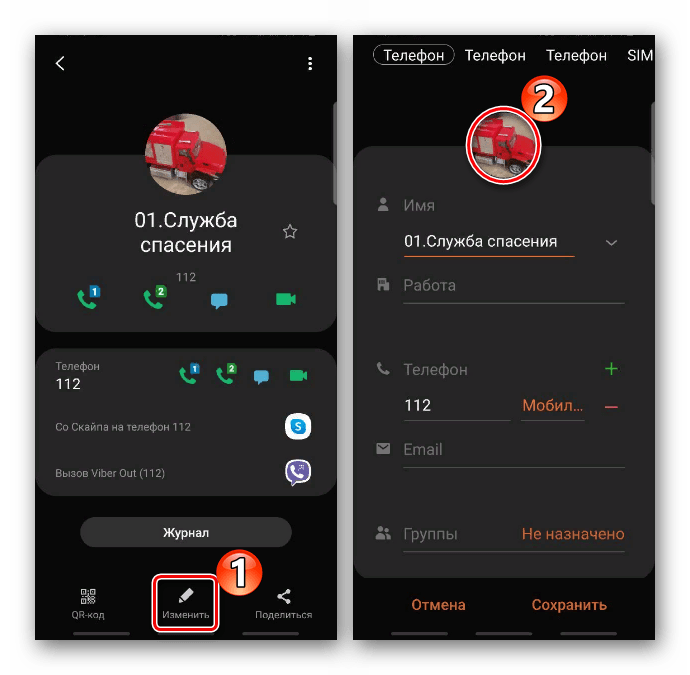 Устанавливаем картинку одним из описанных способов.
Устанавливаем картинку одним из описанных способов. 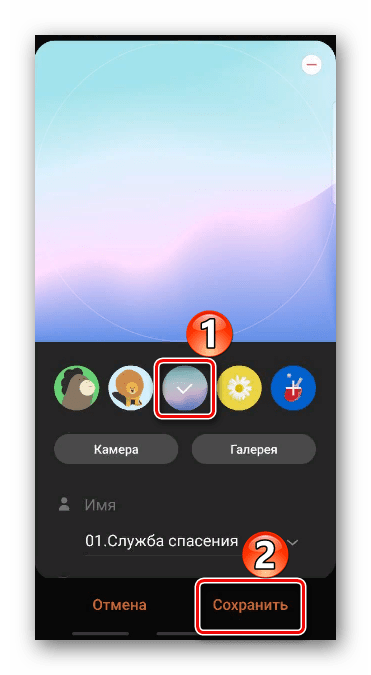 Чтобы удалить изображение, тапаем значок с минусом и подтверждаем действие.
Чтобы удалить изображение, тапаем значок с минусом и подтверждаем действие. 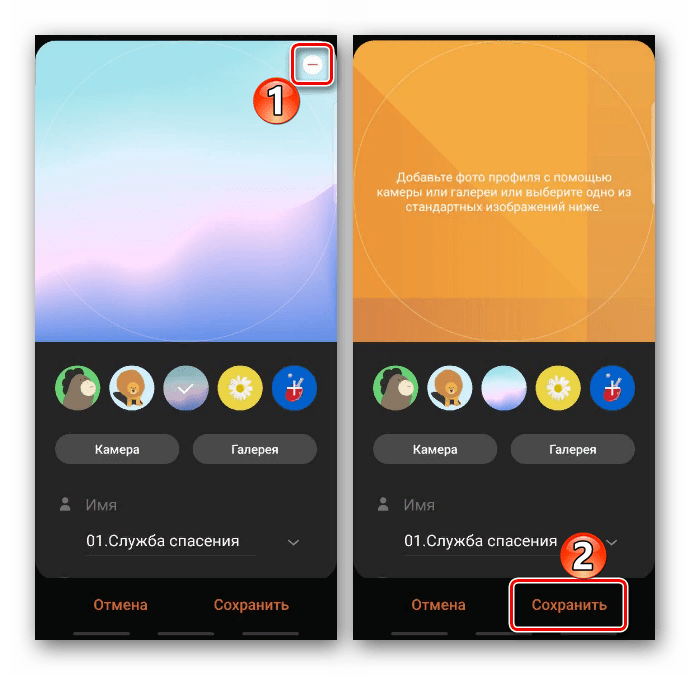
Как поставить фото на контакт на Самсунге?
Установка фото на весь экран
Как видно, фотография звонящего занимает лишь небольшую область, но есть способы растянуть ее на весь экран. Для этого придется установить на смартфон специальное программное обеспечение, о котором мы рассказывали в отдельной статье на нашем сайте.
Источник: lumpics.ru
Как установить, удалить и поменять фото контакта на Samsung Galaxy
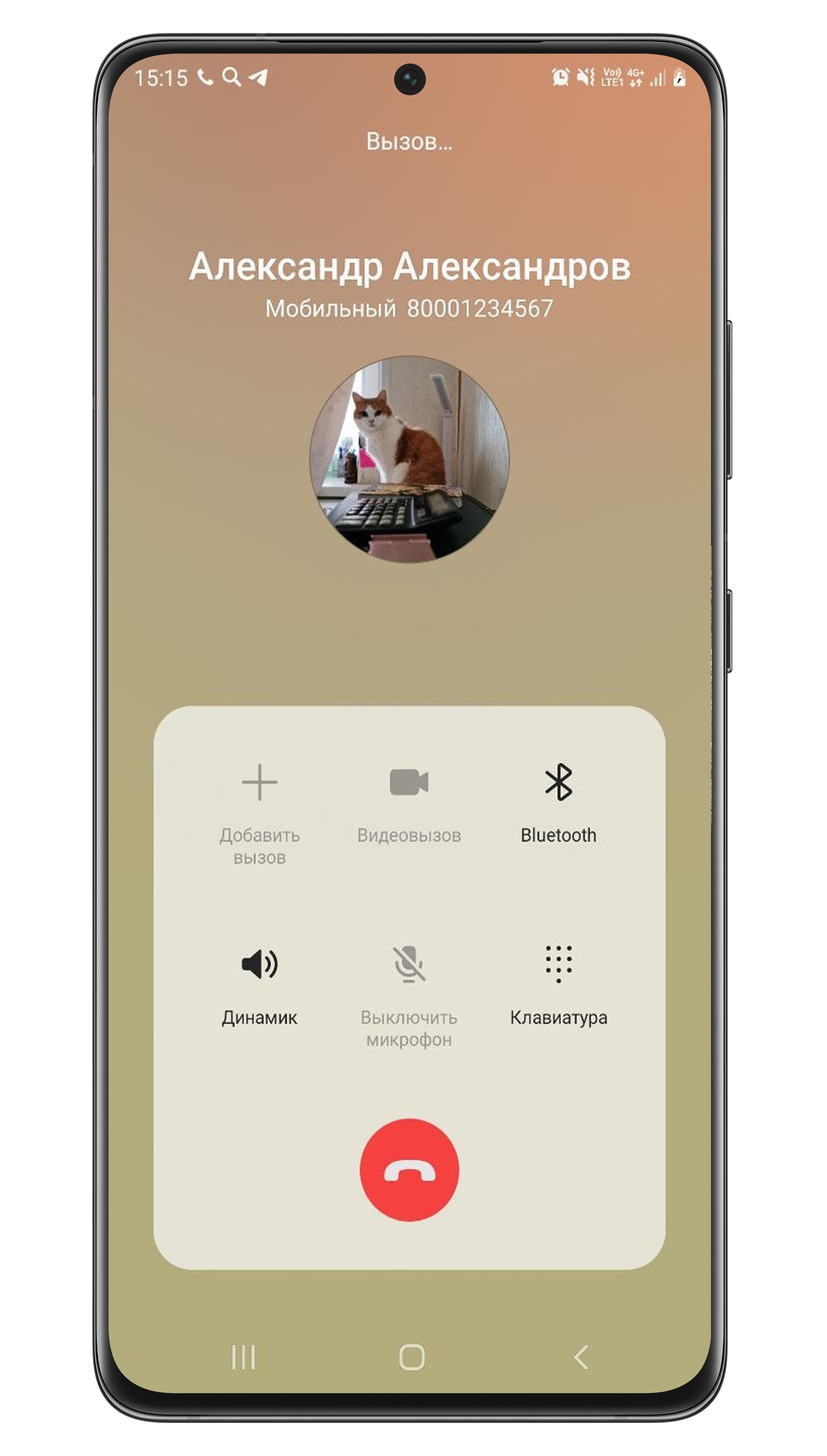
• Если контакт был перенесен из Google, то эскиз изображения будет маленький. Это особенность устройств Android.
• Если контакт хранится на SIM-карте, присвоить контакту фото нельзя.
Как установить фотографию для контакта
- Откройте Контакты.
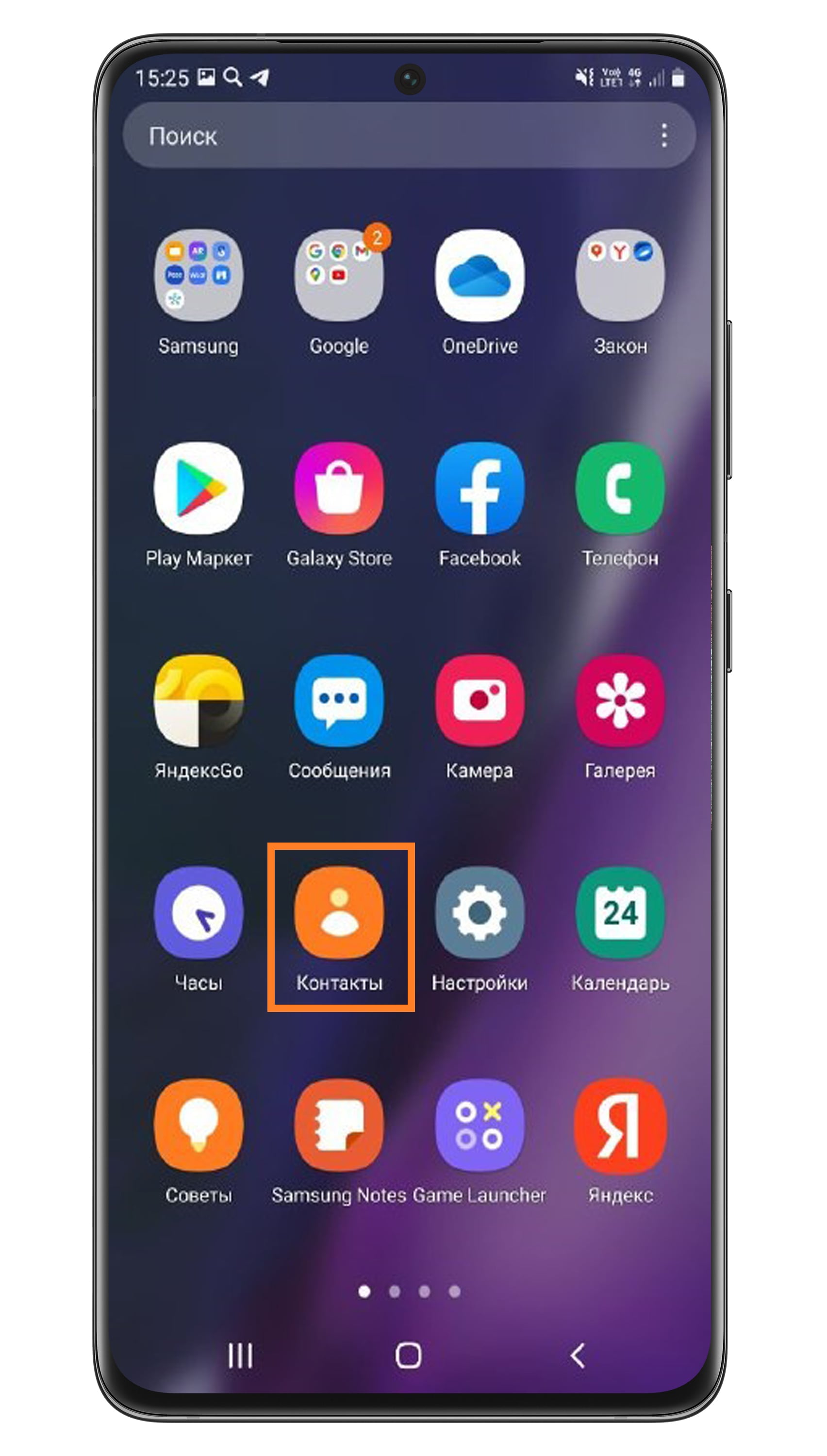
- Нажмите на контакт, для которого хотите установить фотографию.
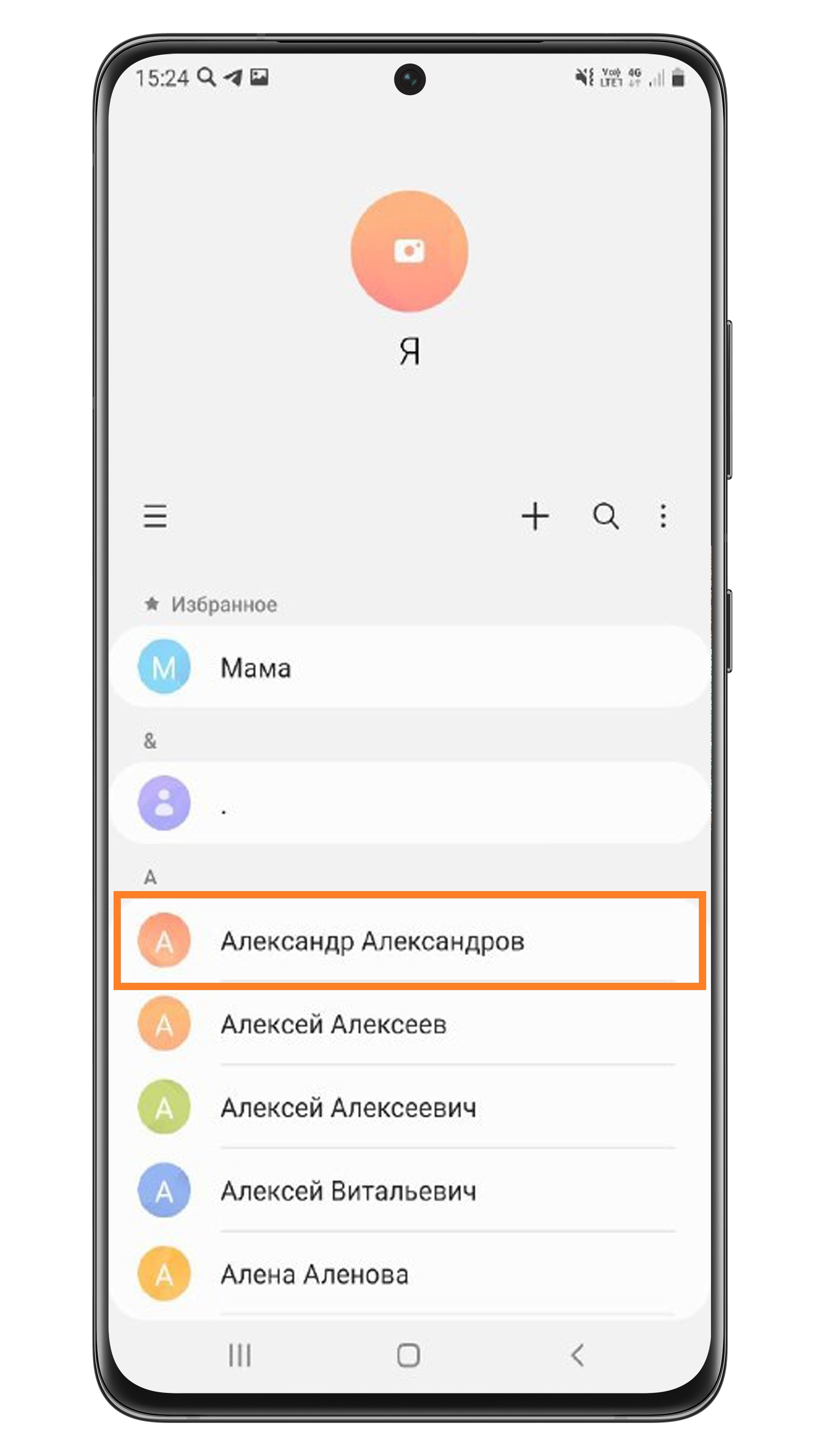
- Нажмите Изменить.
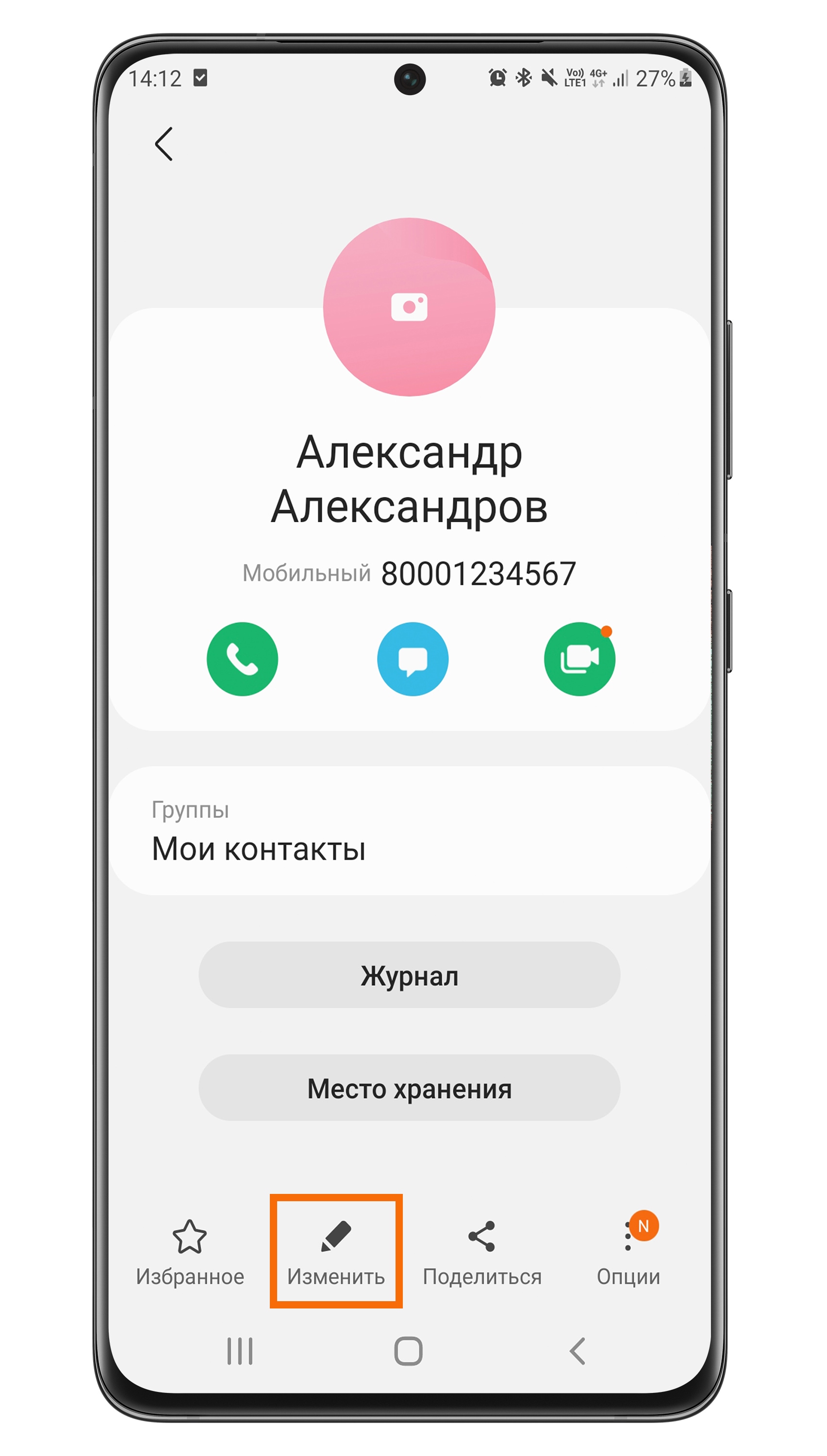
- Нажмите на значок камеры.
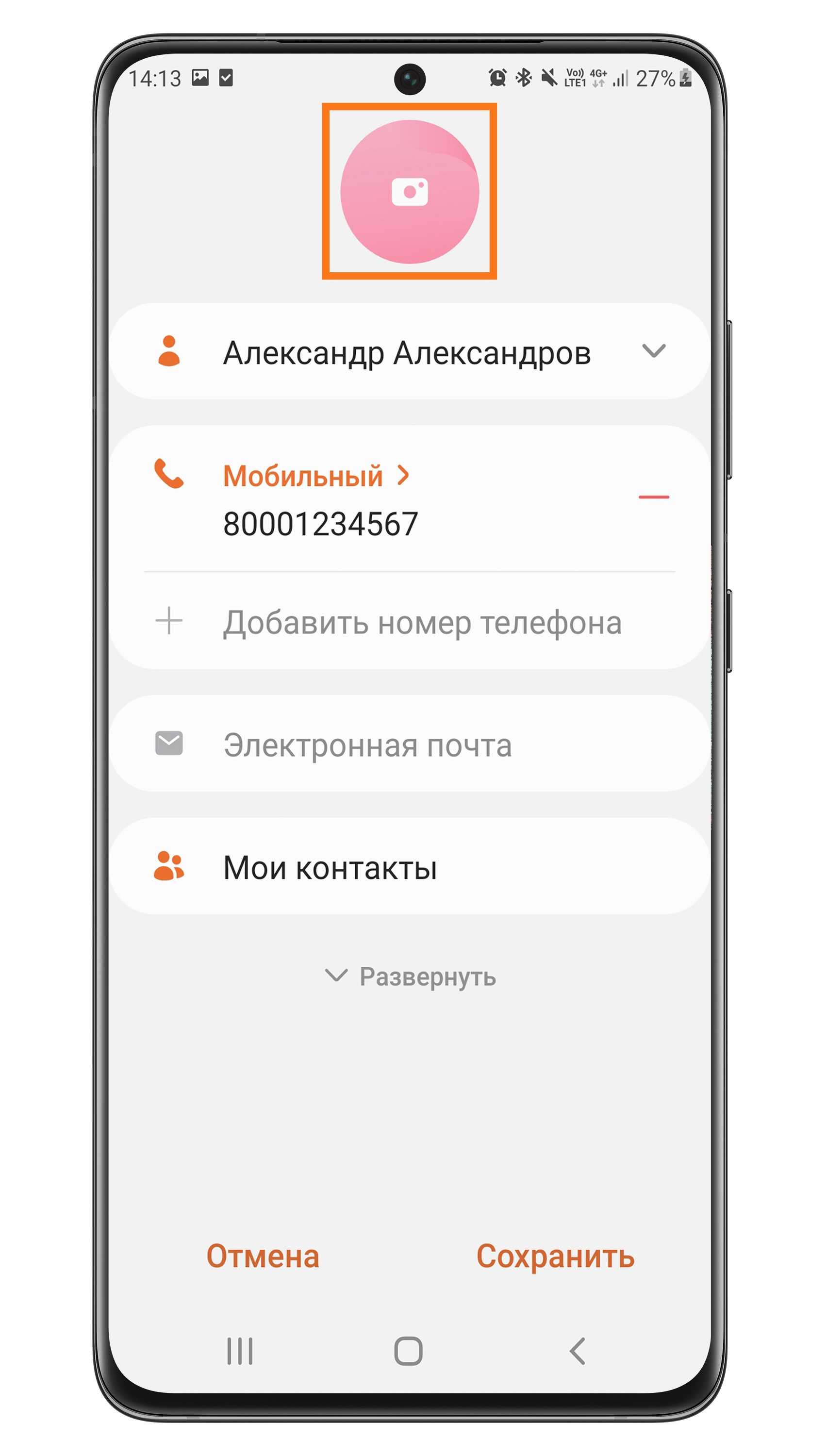
- Выберите Галерея, чтобы установить фотографию из альбомов, или Камера, чтобы сделать новую фотографию.
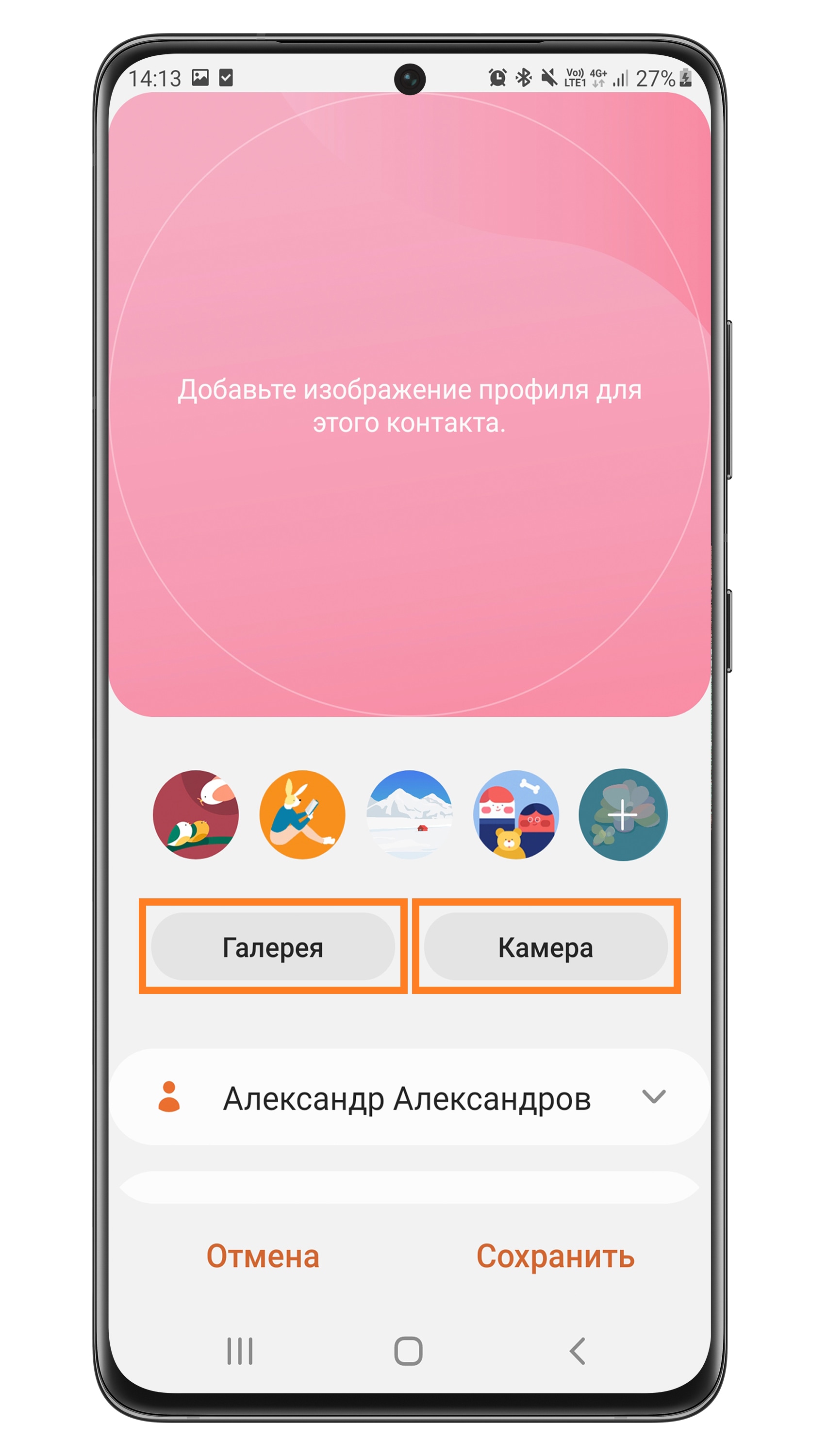
- Для выбранной (или созданной) фотографии можно настроить область, которая будет отображаться в качестве изображения контакта.
Чтобы настроить ее размер, потяните за уголок рамки.
Рамку можно переместить, чтобы выбрать другую область. Удерживайте нажатие внутри рамки и перемещайте ее.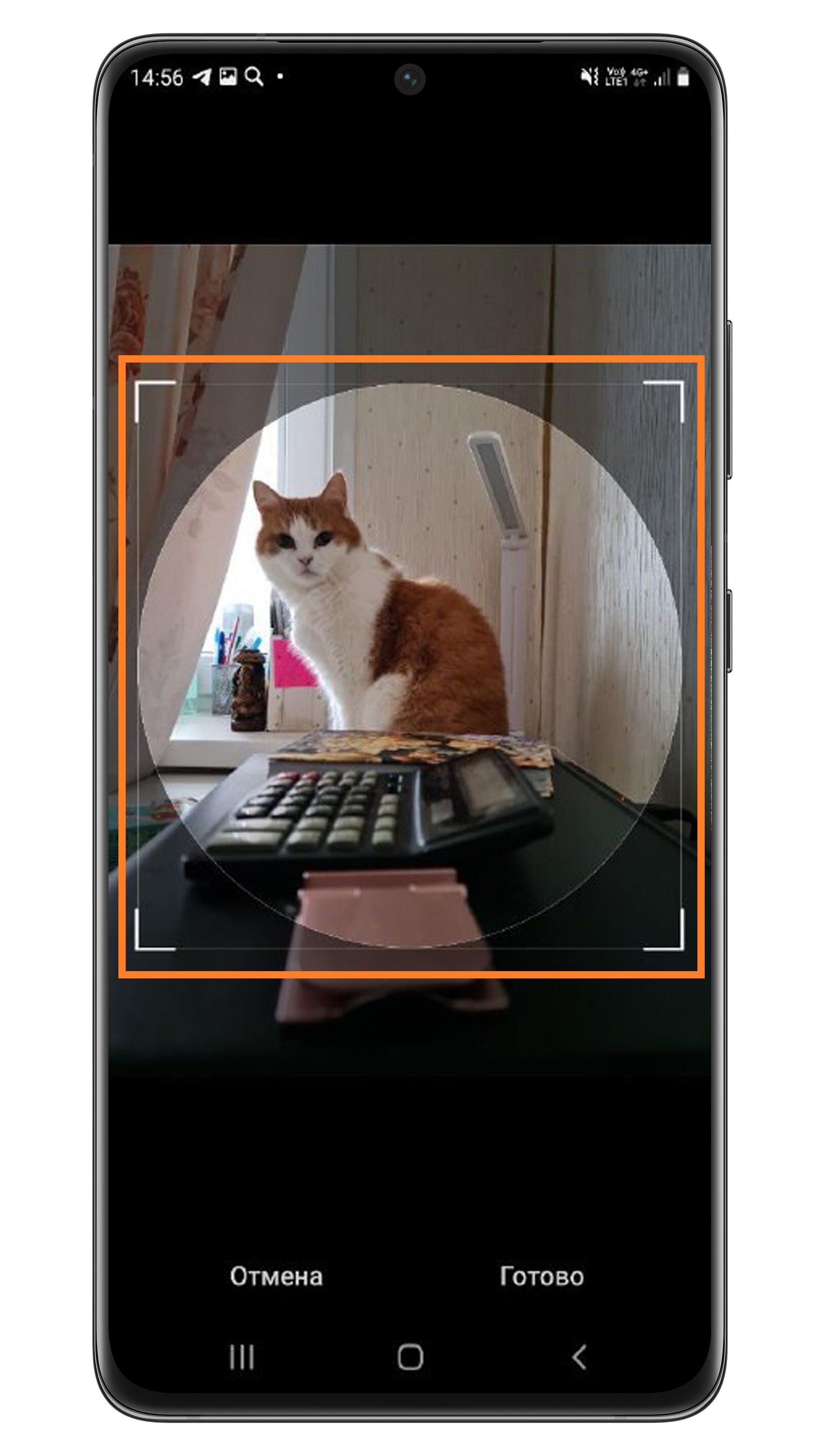
- Нажмите Готово, после того как настроите фотографию.
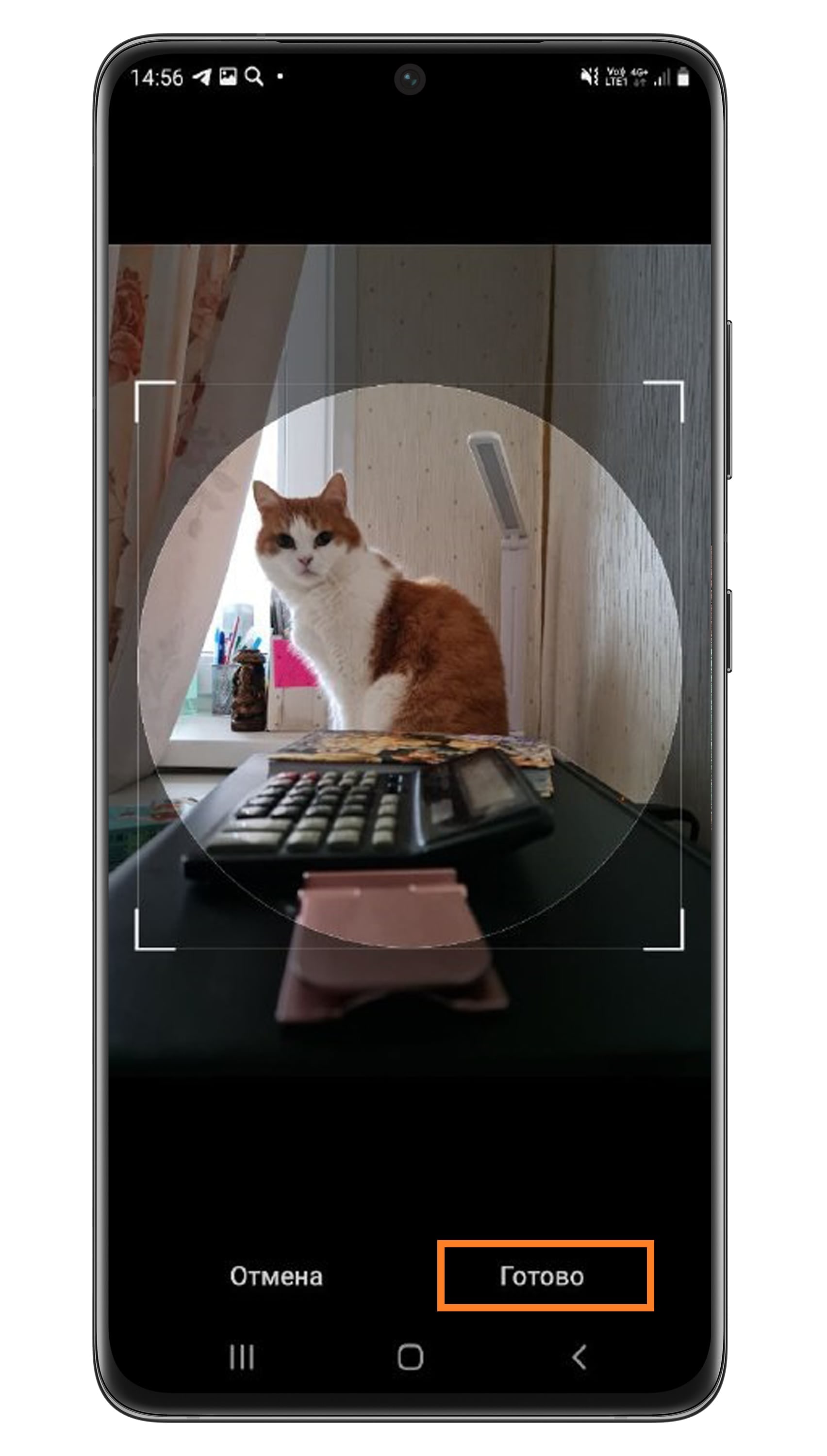
- Сохраните изменения.
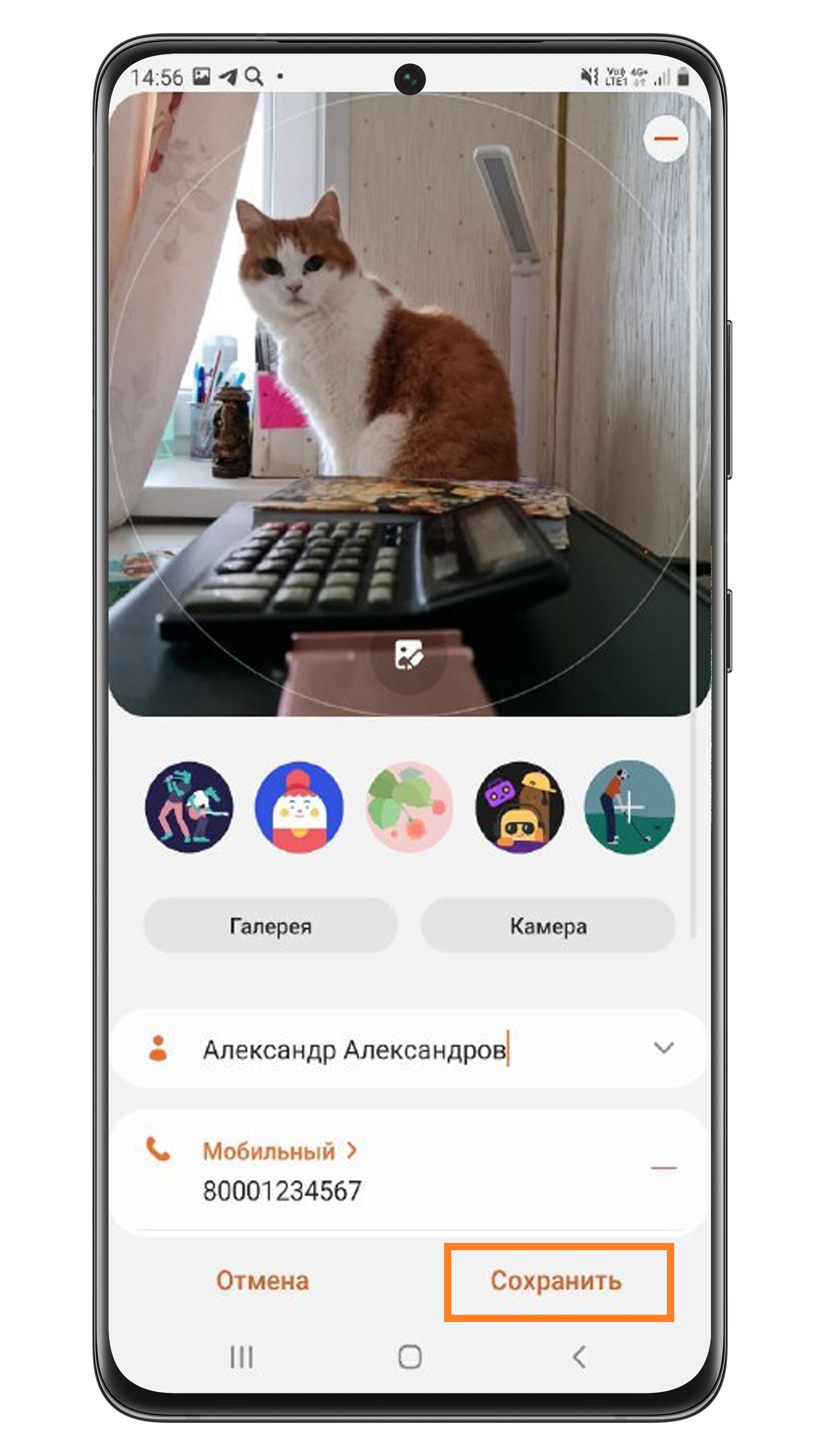
Как удалить или поменять фото контакта
- Чтобы удалить или поменять фото, вновь откройте карточку контакта.
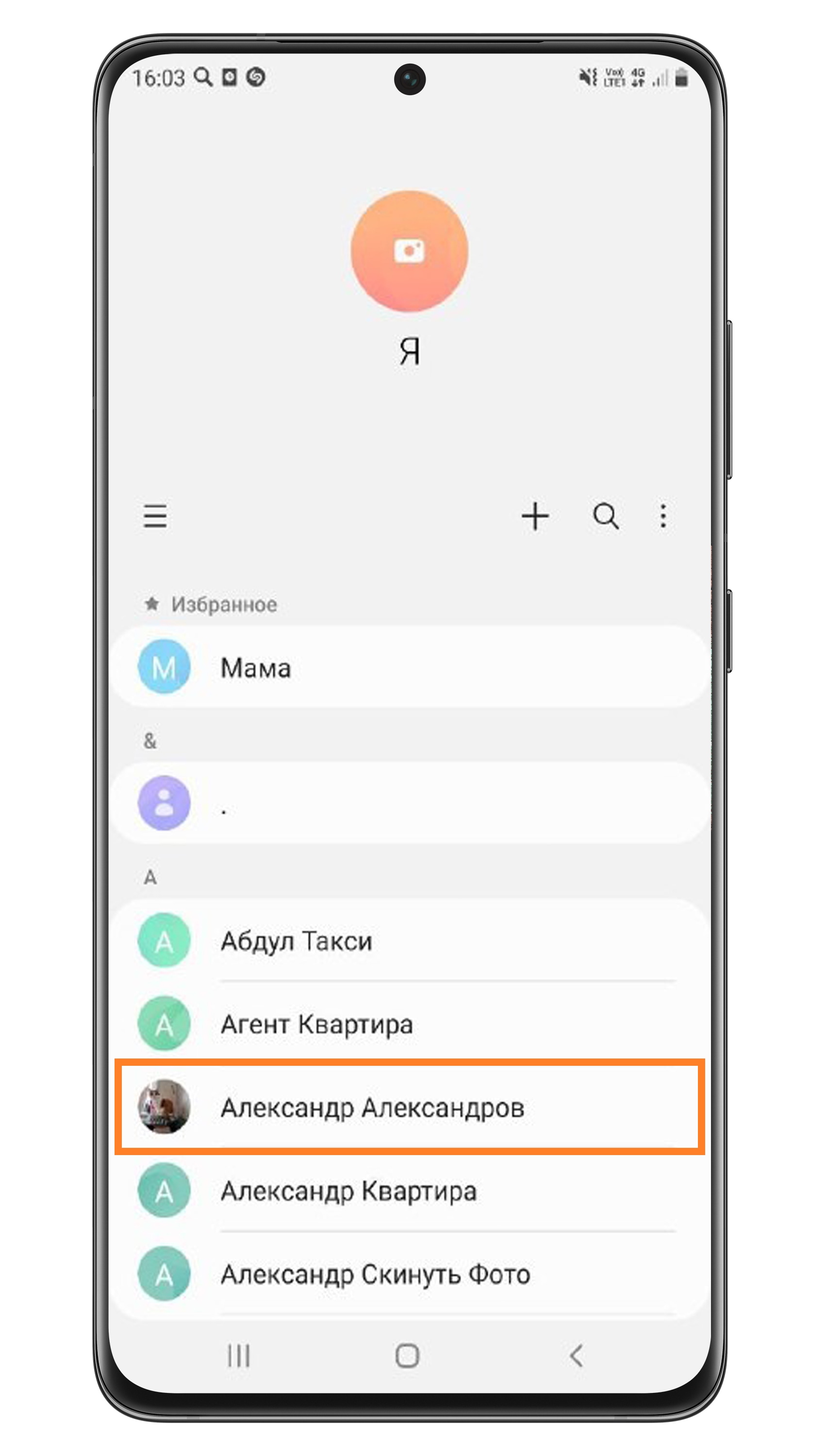
- Нажмите Изменить.
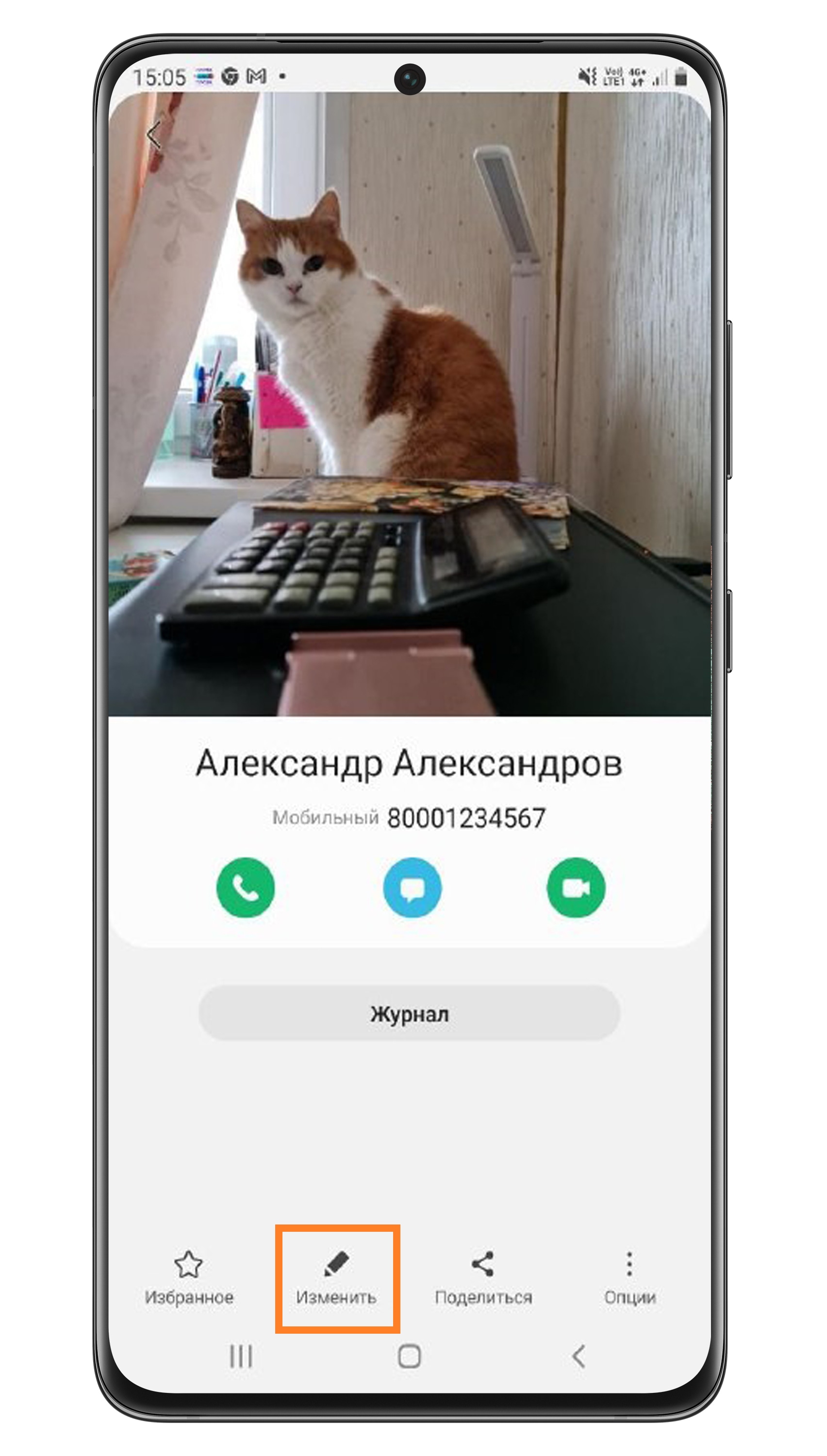
- Затем нажмите на круг с фото.
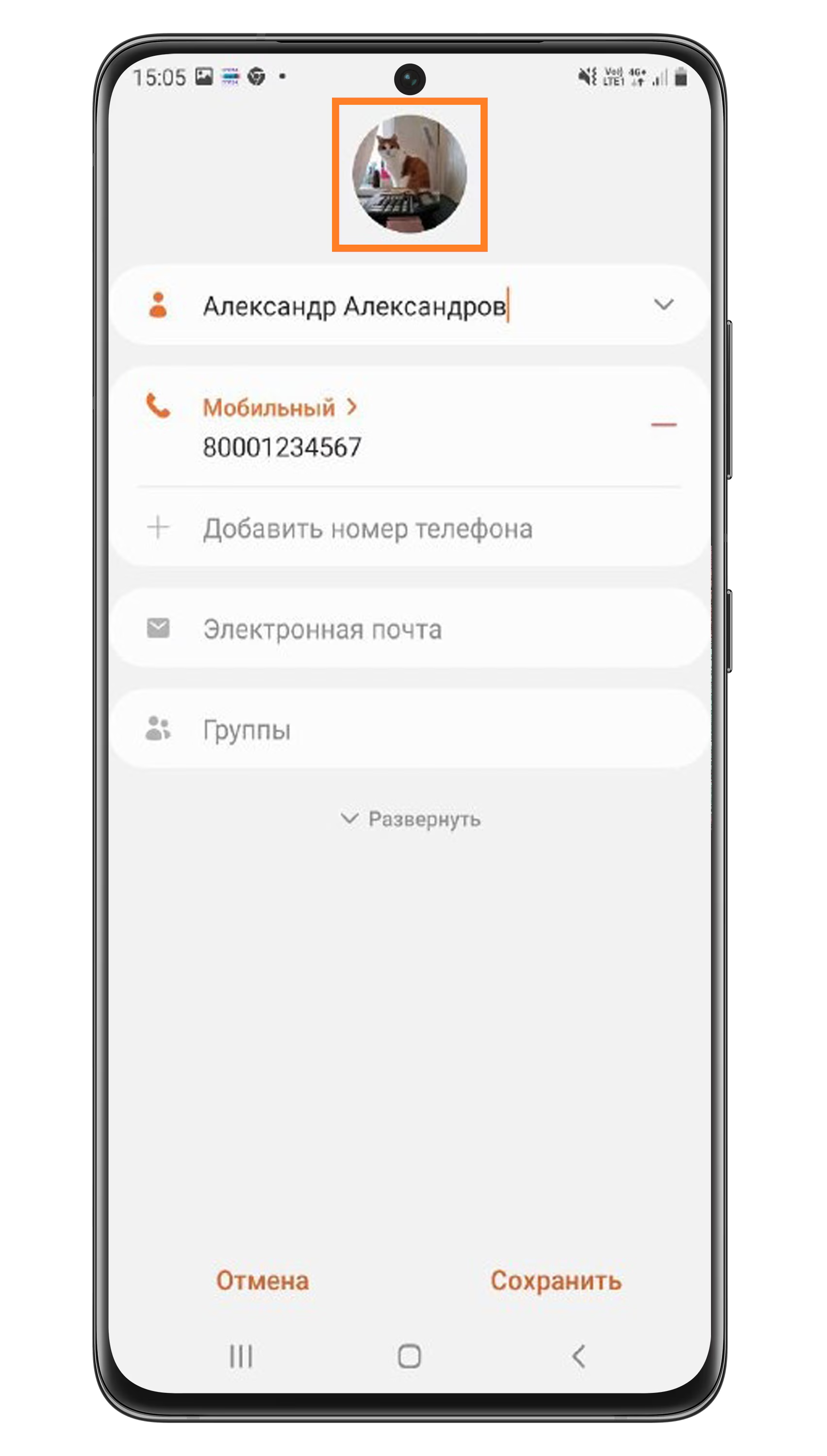
- Чтобы удалить, коснитесь знака «–» в углу.
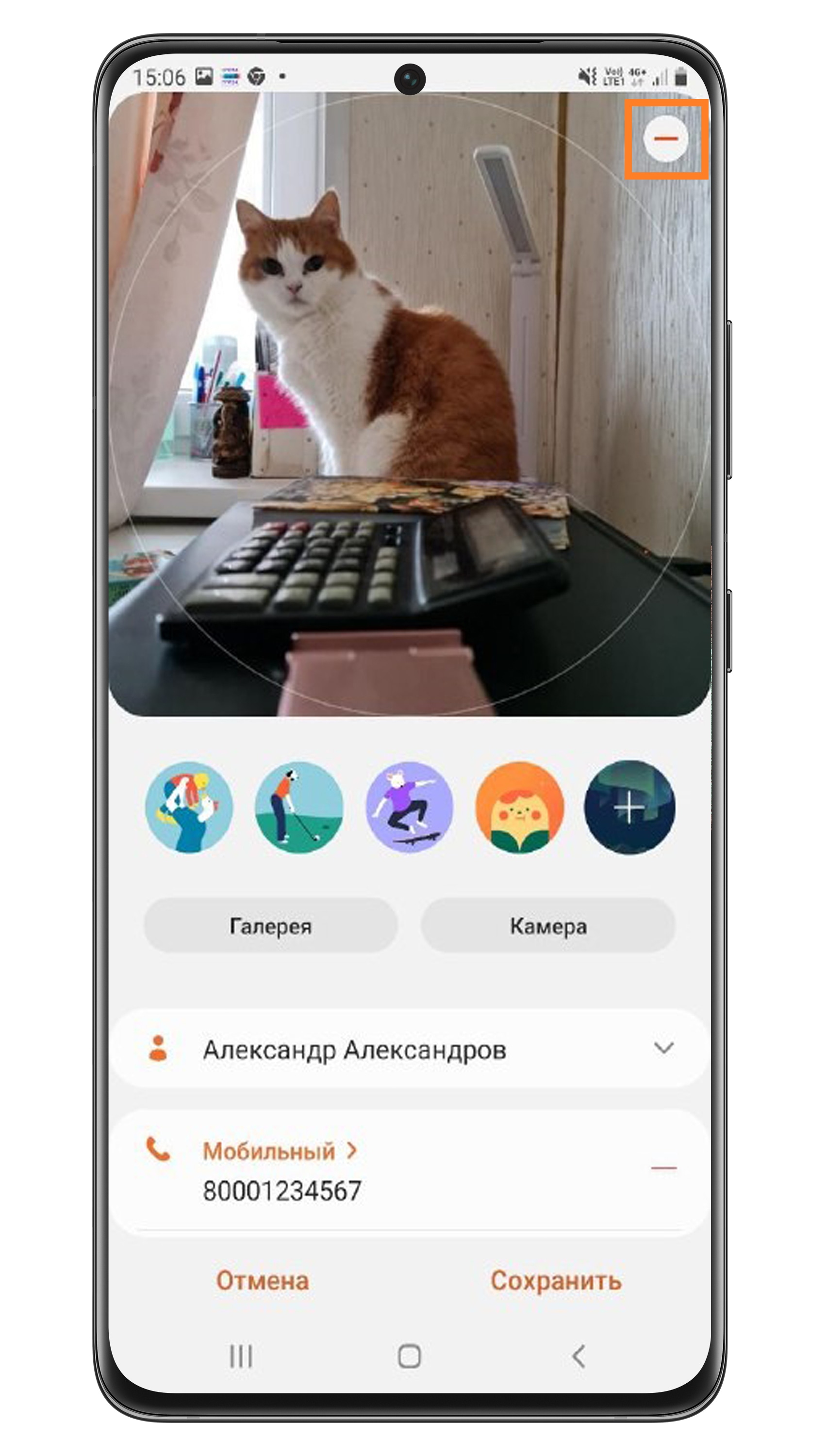
- Чтобы поменять фото, нажмите Галерея для выбора фото или Камера для создания нового. Далее действуйте так же, как когда устанавливали фото в первый раз.
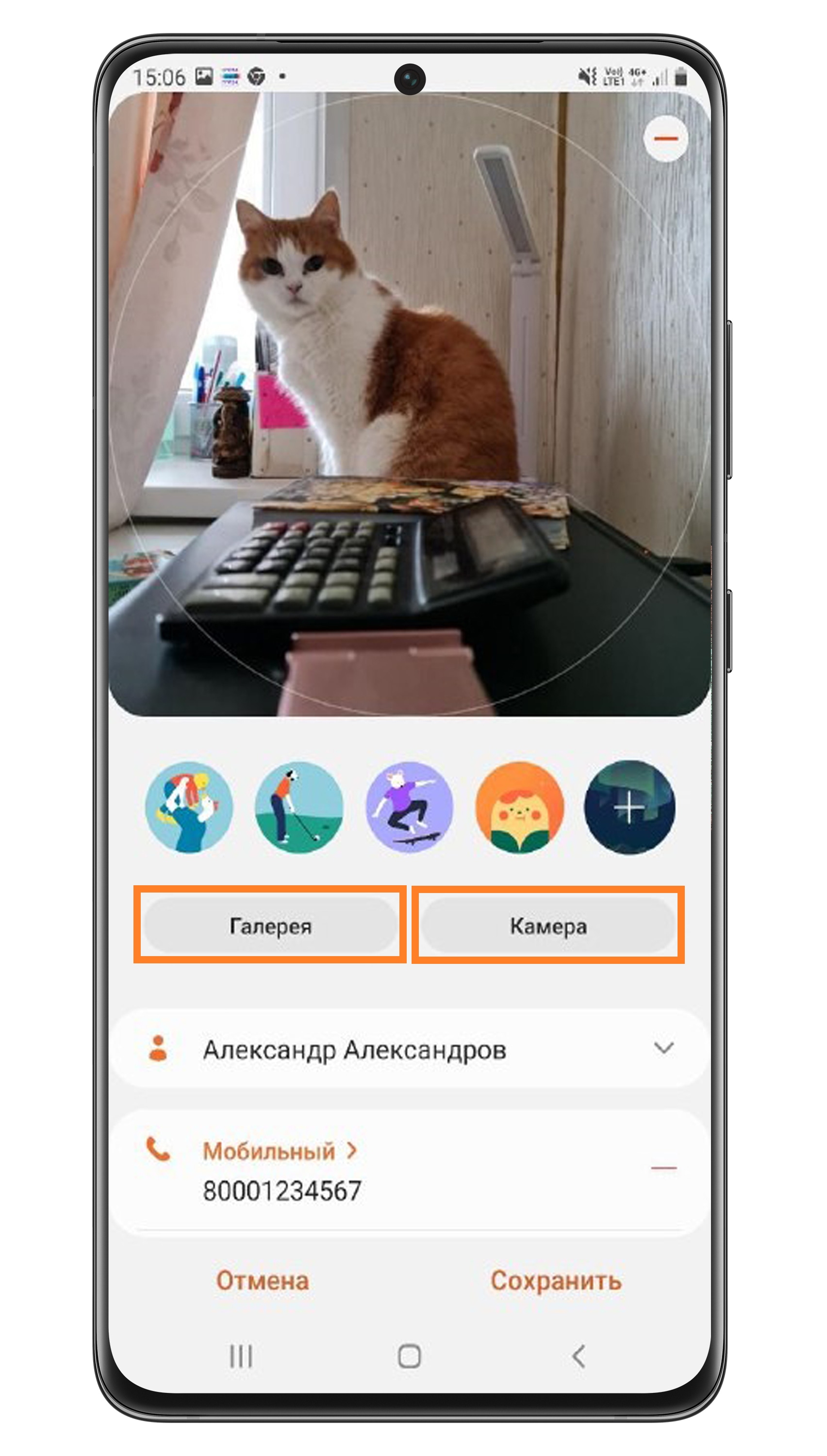
- В конце сохраните изменения.
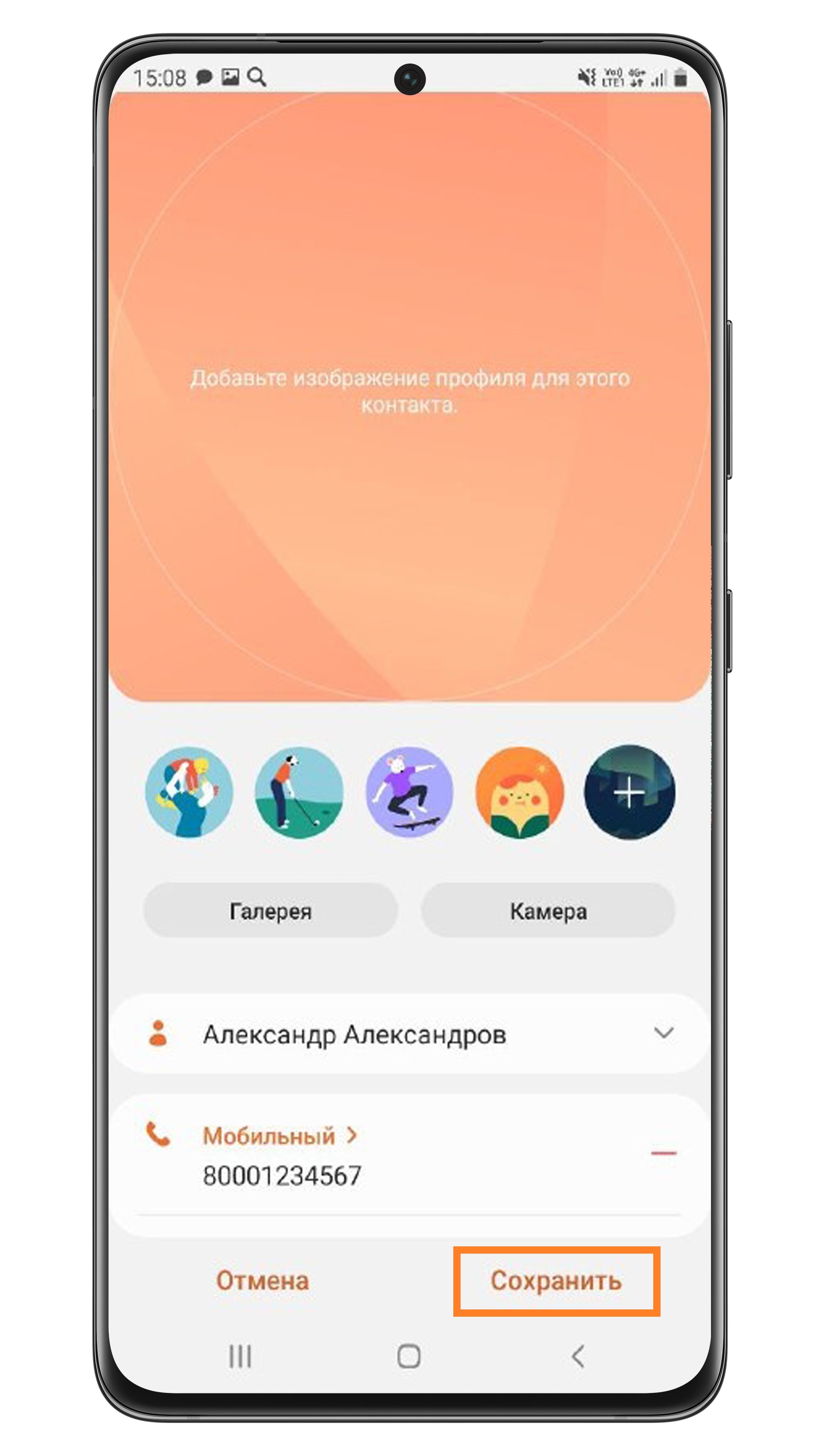
Почему фотография контакта маленькая
При входящем звонке фотография контакта отображается не на весь экран
Это особенность дизайна операционной системы. Настроить отображение фотографии контакта на весь экран, к сожалению, нельзя на Android 8-12.
На более ранних версиях Android фото во время вызова автоматически открывается на весь экран, если фотография контакта в высоком разрешении. Если фото подтягивается из аккаунта Google (в низком качестве), то оно отображается в маленьком окне.
Фото при добавлении к контакту уменьшается.
То, что фотографии контактов уменьшаются — это нормально. Это концепт всех устройств серии Galaxy.
Фото контактов Google кэшируются и отражаются в более низком качестве. Перенастроить это, к сожалению, нельзя.
Источник: www.samsung.com